OneNote est sans aucun doute l'une des meilleures applications de productivité et de prise de notes. Mais, malheureusement, c'est aussi l'une des applications les moins utilisées de la suite Microsoft Office.
Microsoft OneNote est l'application ultime conçue pour aider les utilisateurs à prendre, capturer, organiser et partager leurs notes sur différentes plateformes.
De plus, Microsoft OneNote est un excellent outil d'amélioration de la productivité. En raison du fait que l'application offre un large éventail de fonctionnalités et de capacités. comme prendre des notes illimitées, planifier des projets, créer un journal personnel, enregistrer de l'audio et des vidéos, créer des tableaux et des graphiques, résoudre des problèmes d'arithmétique et de calcul, etc. Faire de OneNote un outil indispensable dans votre arsenal.
Peu importe à quel point l'utilisation de OneNote semble excitante. Un problème reste toujours constant, et c'est la « perte de données ». Étant donné que les fichiers OneNote sont également enregistrés sur le lecteur local, ils sont toujours sujets à la perte de données.
Cet article vous guide à travers toutes les manières possibles de récupérer des fichiers OneNote supprimés sous Windows.
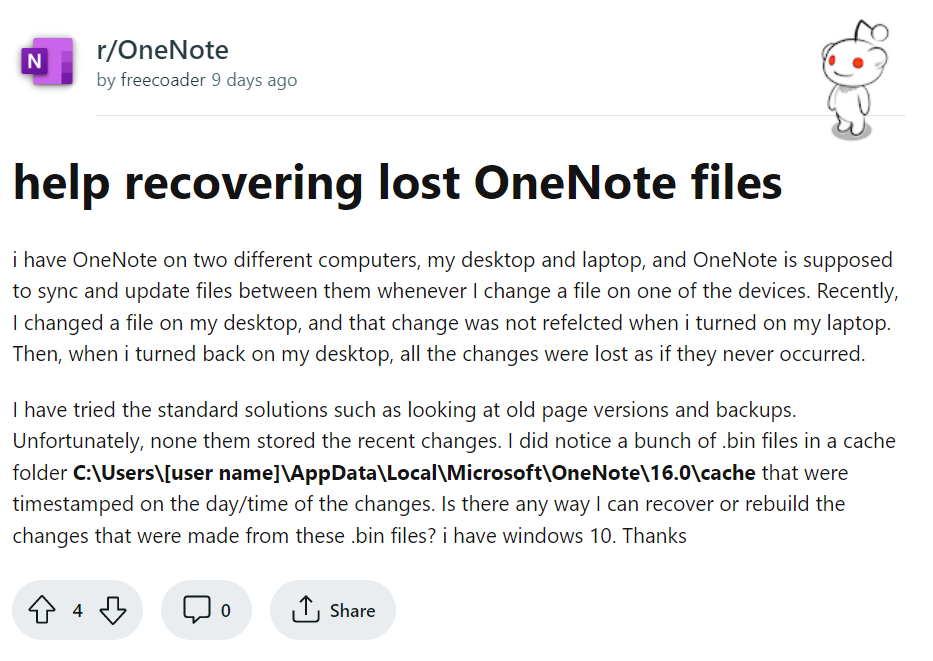
Table des matières
- Raisons courantes pour lesquelles perdre des fichiers OneNote ?
- Comment récupérer des fichiers OneNote supprimés ?
- Conclusion
- Foire aux questions sur la récupération de fichiers OneNote
Pourquoi Perdez-vous des Fichiers OneNote ?
Voici quelques-unes des raisons les plus courantes de la perte de fichiers OneNote :
1. Hard Drive related issues
Comme indiqué précédemment, les fichiers OneNote peuvent également être enregistrés sur le disque dur interne de votre système. Ainsi, toute erreur ou problème rencontré par le lecteur interne peut entraîner une perte de données permanente.
2. Erreurs d'origine humaine
L'erreur humaine est l'une des raisons les plus courantes de la perte de données. Les erreurs incluent la suppression accidentelle de fichiers, l'utilisation de l'option Maj + Suppr pour se débarrasser des fichiers indésirables, le formatage du lecteur sans effectuer de sauvegarde, ne pas effectuer de sauvegarde régulière, etc. Bien sûr, ce sont tous des problèmes mineurs, mais ces erreurs peuvent conduire à résultats dévastateurs.
3. Attaques de virus et de logiciels malveillants
Les attaques de virus sont l'un des problèmes les plus récents et les plus graves. Récemment, il y a eu une forte augmentation des attaques de virus sur les fichiers OneNote où les pirates ou les attaquants utilisent les pièces jointes OneNote pour infecter votre système et accéder à vos fichiers et autres informations sensibles. Parfois, vos fichiers peuvent également être supprimés après des attaques de virus.
4. Problèmes lors de l'enregistrement des fichiers OneNote
Parfois, vous pouvez également être confronté à des problèmes inattendus tels qu'un arrêt soudain du système ou une surtension, en raison desquels vos fichiers peuvent ne pas être correctement enregistrés sur votre système. De plus, les fichiers OneNote sont également enregistrés dans OneDrive. Par conséquent, tout problème lors du processus de synchronisation peut également entraîner la perte de vos fichiers OneNote essentiels.
Quelle que soit la raison pour laquelle vous avez perdu vos fichiers OneNote vitaux, l'un des moyens les plus simples et les plus sûrs de récupérer les fichiers OneNote supprimés consiste à utiliser des outils spécialisés tels que le Récupération de fichiers Remo outil.
Remo Recover est un puissant outil de récupération de données qui peut récupérer non seulement des fichiers OneNote, mais également divers fichiers Office, tels que la récupération supprimée ou perdue. Accéder aux fichiers, Fichiers Excel, Fichiers Outlook, PowerPoint Fichiers, Fichiers de l'éditeur, et documents Word, en quelques clics.
La toute nouvelle interface utilisateur de Remo est très appréciée et appréciée des utilisateurs Windows du monde entier. Nos identifiants robustes peuvent identifier rapidement tout type de fichier. De plus, l'outil est compatible avec toutes les versions de Windows.
Téléchargez Remo Recover maintenant et commencez à récupérer les fichiers OneNote.
Comment Récupérer des Fichiers OneNote Supprimés
Il a été prouvé que les solutions mentionnées dans cette section récupèrent tous les fichiers OneNote à partir de n'importe quelle version de Windows. Alors, sans plus tarder, commençons à récupérer les fichiers OneNote.
- Annuler les pages OneNote récemment supprimées
- Restaurer les fichiers OneNote supprimés de la corbeille OneNote
- Restaurer les anciennes versions des fichiers OneNote supprimés
- Restaurer les fichiers OneNote supprimés à partir de OneDrive
- Récupérer des fichiers OneNote à partir d'une sauvegarde
- Récupérer des fichiers OneNote supprimés définitivement à l'aide d'un outil de récupération de fichiers OneNote spécialisé
Méthode 1: OneNote Annuler la Suppression par l'option Annuler
Annuler la dernière action peut maintenant vous aider à annuler la suppression de la page OneNote des fichiers. Si vous avez accidentellement supprimé un fichier, vous pouvez le récupérer rapidement en appuyant sur les commandes suivantes.
Comment Récupérer des Pages OneNote Supprimées ?
Ouvrez le bloc-notes OneNote et appuyez sur les commandes ci-dessous pour récupérer les pages OneNote supprimées.
Si vous êtes un utilisateur Windows : appuyez sur Ctrl + Z clés
Si vous êtes un utilisateur Mac : appuyez sur Command + Z boutons.
Votre page OneNote supprimée sera restaurée immédiatement.
Méthode 2 : Restaurer les Fichiers Supprimés de la Corbeille OneNote
L'application Microsoft OneNote est livrée avec une corbeille intégrée. Lorsque vous supprimez une page OneNote ou un fichier OneNote entier, vous pouvez facilement le récupérer à partir de la corbeille OneNote.
Comment Récupérer des Eléments OneNote Supprimés de la Corbeille OneNote ?
Étape 1: Ouvrez le OneNote application; clique sur le History option dans le menu supérieur. Ensuite, dans le menu déroulant, cliquez sur le Notebook Recycle Bin option.
Étape 2: Une liste de toutes les pages OneNote supprimées s'affichera sur votre écran à partir du volet de droite. Faites un clic droit sur n'importe quel fichier que vous souhaitez restaurer. Dans le menu, cliquez sur le Move or Copy option.
Étape 3: Les pages et fichiers OneNote supprimés seront restaurés à leur emplacement d'origine.
Les fichiers supprimés ne résident dans la corbeille que pendant 60 jours. Par conséquent, nous vous recommandons de récupérer vos fichiers pendant cette période, sinon vous perdrez définitivement vos fichiers OneNote.
Note: Cette méthode ne fonctionnera pas si vous avez vidé votre corbeille OneNote.
Méthode 3 : Restaurer l'ancienne version des Fichiers OneNote Supprimés
La version Internet de l'application OneNote préinstallée est livrée avec une puissante fonctionnalité de récupération de fichiers appelée Page Versions. Cette solution est pratique lorsque vous avez supprimé les versions les plus récentes des fichiers et également lorsque vous souhaitez récupérer des versions plus anciennes des fichiers OneNote supprimés.
Comment Restaurer les Anciennes Versions des Fichiers OneNote Supprimés ?
- Se connecter à onenote.com à l'aide de vos identifiants de connexion.
- Allez à la OneNote page(s) vous souhaitez restaurer.
- Clique sur le View situé en haut de l'écran. En dessous, recherchez et cliquez sur Page Versions.
- Une liste de toutes les anciennes versions du fichier apparaîtra sur votre écran.
- Choisissez celui qui vous convient.
- Clique sur le file et Cliquez sur le Restore option.
Méthode 4 : Restaurer les Fichiers OneNote à partir de la Sauvegarde OneDrive
Si vous avez enregistré vos pages, fichiers ou données OneNote OneNote sur OneDrive. L'un des moyens les plus simples de récupérer les fichiers supprimés consiste à restaurer les copies de sauvegarde des fichiers OneNote supprimés à partir de OneDrive.
Comment Restaurer des copies de Sauvegarde des Fichiers OneNote Supprimés à Partir de OneDrive ?
- Ouvrez le NoteBook où vous avez perdu des notes ou des pages.
- Clique sur le View onglet, suivi d'un clic sur l'onglet Deleted Notes option.
- Une liste de toutes les notes supprimées sera stockée ici ; faites un clic droit sur la page ou l'onglet de la section que vous souhaitez récupérer, puis cliquez sur le Restore option.
Les fichiers supprimés seront restaurés à leur emplacement d'origine.
Si vous avez enregistré vos fichiers OneNote vitaux sur le disque local de votre système, la méthode suivante vous sauvera la vie.
Méthode 5 : Restaurer les Fichiers OneNote à Partir de la Sauvegarde
OneNote crée et enregistre des copies de sauvegarde des fichiers OneNote sur votre disque dur local. Ces copies locales des fichiers OneNote supprimés ou perdus peuvent être restaurées et utilisées en cas de perte de données.
Moyen de Récupérer des Fichiers OneNote Supprimés à Partir d'une Sauvegarde Locale ?
Step 1: Lancez le OneNote application sur votre système.
Step 2: Clique sur le File menu, suivi d'un clic sur le Open Backups bouton.
Step 3: Tous les fichiers de sauvegarde apparaîtront sur votre écran, sélectionnez le fichier approprié backup file vous voulez view, et cliquez sur le Open bouton.
Step 4: Faites un clic droit sur le OneNote page ou toute la section OneNote que vous souhaitez restaurer. Clique sur le Move or Copy option pour restaurer ces fichiers.
Que faire si vous ne trouvez pas les copies de sauvegarde locales des fichiers OneNote supprimés ? Que faire si vous avez accidentellement supprimé le fichier de sauvegarde lui-même ? Ne t'inquiètes pas; la section suivante vous aide à récupérer les fichiers OneNote d'origine et les copies de sauvegarde des fichiers OneNote, à condition qu'ils aient été enregistrés sur le disque dur local et qu'ils n'aient pas été écrasés.
Méthode 6 : Récupérer des Fichiers OneNote Supprimés ou Perdus à l'aide de l'outil de Récupération de Fichiers Remo
Remo est votre dernier espoir lorsque toutes les autres solutions de récupération de données ne parviennent pas à renvoyer vos fichiers supprimés.
Remo Récupérer est le premier choix de millions d'utilisateurs Windows à travers le monde lorsqu'il s'agit de récupération de fichiers bureautiques. L'outil peut récupérer parfaitement et en toute sécurité n'importe quel fichier enregistré sur le disque dur local de votre système.
De plus, l'outil est livré avec une assistance technique 24h/24 et 7j/7 pour vous assurer de récupérer tous vos fichiers OneNote importants.
Téléchargez Remo Recover et récupérez vos fichiers OneNote supprimés ou perdus sans effort.
Comment utiliser Remo Recover pour récupérer des données OneNote ?
Step 1: Télécharger Remo Recover logiciel Sur votre système Windows ou Mac.
Step 2: Lancez le logiciel de récupération de données à partir de l'écran principal, sélectionnez le folder ou la drive d'où vous voulez restaurer les données OneNote et cliquez sur le Scan bouton pour lancer le processus de récupération des données OneNote.
Step 3: Lorsque l'outil démarre le dossier sélectionné ou l'analyse du lecteur, cliquez sur le Dynamic Recovery View pour afficher les fichiers récupérés.
Step 4: Une fois le processus de numérisation terminé, l'outil affichera tous les fichiers récupérés.
Step 5: Les utilisateurs de OneNote demandent généralement,“How to retrieve lost OneNote files?” Vous pouvez trouver les fichiers perdus ou manquants que l'outil a récupérés sous le Lost and Found Files section.
Step 6: Utilisez le Advanced Filter option pour trier et trouver rapidement les fichiers .one.
Step 7: Remo vous permet preview les données OneNote récupérées en double-cliquant sur n'importe quel fichier.
Step 8: Sélectionnez le OneNote files que vous souhaitez récupérer. Clique sur le Recover bouton, qui vous demandera de sélectionner n'importe quel emplacement où vous souhaitez enregistrer les fichiers récupérés.
C'est ça. Remo a maintenant ramené à la vie vos fichiers OneNote supprimés, perdus et manquants en toute sécurité.
Conclusion:
Voici un guide mis à jour sur la récupération des fichiers OneNote supprimés ou perdus. De plus, nous avons expliqué tous les moyens possibles pour vous aider à récupérer vos fichiers supprimés.
Pour vous assurer de ne plus jamais perdre vos fichiers OneNote, nous vous recommandons vivement de synchroniser tous vos fichiers sur OneDrive et d'effectuer une sauvegarde régulière non seulement des notes OneDrive, mais également d'autres fichiers importants.
Dans le cas malheureux de perte de données, vous pouvez toujours compter sur Remo Recover.
Foire aux Questions sur la Récupération de Fichiers OneNote Supprimés
Comme expliqué précédemment dans l'article, dès que vous supprimez des pages OneNote ou l'intégralité du fichier OneNote, ils se retrouvent dans la corbeille du bloc-notes.
Le moyen le plus simple de récupérer des éléments ou des fichiers supprimés consiste à les restaurer à partir de la corbeille de l'ordinateur portable.
Oui, vous pouvez restaurer rapidement les pages OneNote et les fichiers OneNote supprimés en suivant les méthodes telles que la corbeille de bloc-notes, les versions de page et les copies de sauvegarde des fichiers supprimés (local et cloud) sont également d'une grande aide. Si aucune de ces solutions n'est bénéfique, vous pouvez toujours compter sur un logiciel spécialisé de récupération de données OneNote tel que Remo.
La réponse est non. Vous devez activer manuellement le paramètre de sauvegarde et sélectionner l'emplacement pour enregistrer les copies de sauvegarde des fichiers OneNote.
Par défaut, les copies de sauvegarde des fichiers OneNote seront stockées à l'emplacement suivant.
C:\Users\user name\AppData\Local\Microsoft\OneNote\version\Backup